"Vad är iPhone-återställningsläge? I går anslöt jag min iPhone 6 till iTunes för den senaste iOS 17-uppdateringen, den sa att min iPhone var i återställningsläge och jag måste återställa det. Nu kan jag inte använda min iPhone och den svarar inte. Vad betyder iPhone-återställningsläge? Hur får jag min iPhone ur återställningsläget? "
Har du någonsin mött situationen som din iPhone fastnade i återställningsläget? Du kanske inte vet något om det förrän vissa fel inträffar. Faktum är att din iPhone kommer att vara i återställningsläget medan du uppdaterar eller återställer. Ibland måste du också göra det för att fixa problem sätta iOS-enheten i återställningsläge. Den här guiden visar dig vad som är iPhone-återställningsläge och hur du får din iPhone 5 / 5s / 5c / 4S / 6/7 / 8 / X / 11/12 till och från detta läge.
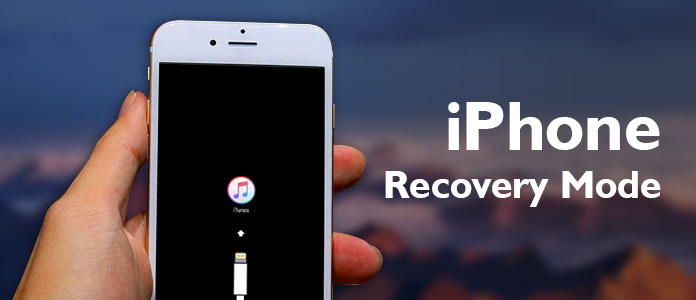
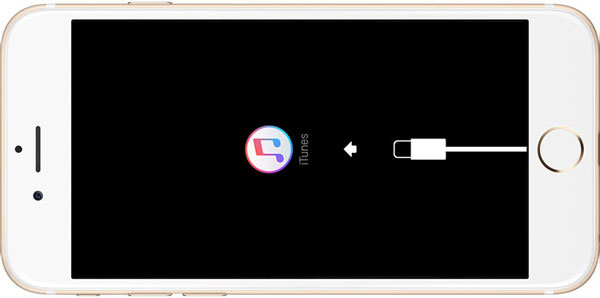
När du Google "Vad är iPhone-återställningsläge" kan du inte hitta ett direkt svar. Alla relaterade resultat talar om hur man får iPhone / iPad in eller ut ur den. Även från Apple: s officiella sajt kan svaret fortfarande inte hittas. I själva verket är iPhone-återställningsläget bara ett sätt att sätta en återställning på din iOS-enhet. När din iPhone går in i det här läget kan du återställa en lämplig säkerhetskopia och synkronisera all iOS-data till den. Apple introducerar återställningsläget för iPhone när du uppdaterar eller återställer iPhone / iPad / iPod, men du vet knappast att din iOS-enhet är i det skicket. Dessutom kan du använda återställningsläget för att fixa vissa iOS-fel.
Under den dagliga användningen av din iPhone kan du stöta på problem av alla slag. I de flesta fall kan problem enkelt åtgärdas genom att starta om. För vissa komplexa problem måste du lita på återställningsläget. Så du kan se många iOS-användare som söker efter metoden för att sätta iPhone i återställningsläge.
iPhone 7/8 är designad med en kapacitiv Tvinga Touch Home knapp. Den ursprungliga återställningsläget har flyttats till volym Ner knapp. Så metoden kommer att vara annorlunda med andra iOS-enheter. Nu kan du kontrollera hur du sätter iPhone 8/8 Plus / 7/7 Plus i återställningsläget.
steg 1Presse Effekt knappen i 3-5 sekunder tills du ser Skjut för att stänga. Tryck på knappen för att stänga av din iPhone.
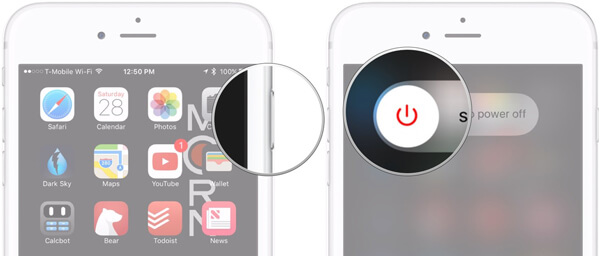
steg 2Starta den senaste versionen av iTunes på din dator. Tryck och håll ner volym Ner -knappen på iPhone 7/8 och anslut den till iTunes.
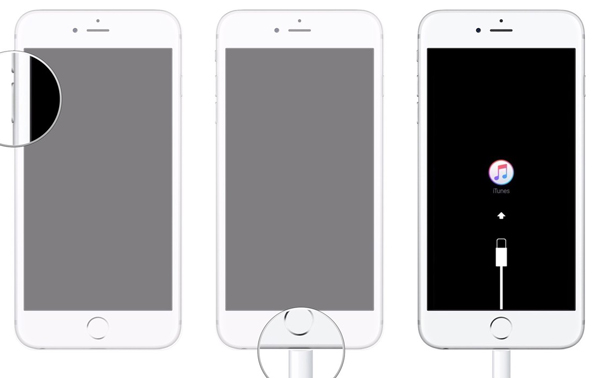
steg 3Släpp knappen när du ser iTunes-ikonen visas på skärmen. Nu är din iPhone under återställningsläget.
steg 1Det första steget är detsamma, du måste trycka på Effekt för att stänga av din iPhone.
steg 2Öppna iTunes på din PC / Mac. Tryck och håll ner Hem knappen på din iPhone och anslut den till datorn.
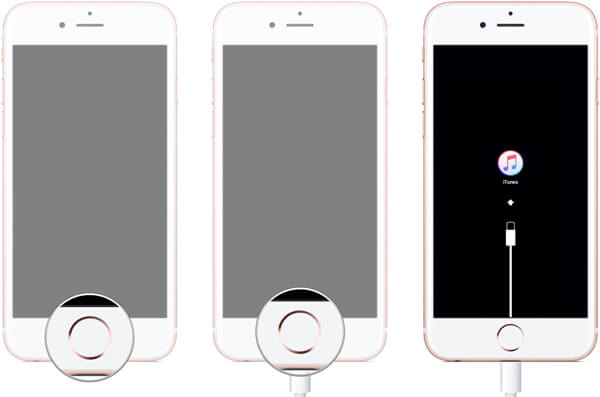
steg 3När iTunes bilden visas på skärmen, släpp Hem knapp.
Inom bara tre steg kan du enkelt sätta din iPhone 6/5/4 i återställningsläge. Om du vill sätta din iPad eller iPad i återställningsläge kommer metoden att vara densamma.
Med metoderna ovan kan du enkelt placera din iPhone i återställningsläge. Men det finns också många iOS-användare som vill veta hur man lämnar det här läget. Eftersom de lider av problemet som iPhone 6/5/4 fastnade i återställningsläget. Under denna omständighet får du inte starta om din iPhone eller göra något på den. Den här delen visar hur du får iOS-enheten ur återställningsläget.
Håll knappen "Power" och "Home" intryckt i minst 10 sekunder tills Apple-logotypen visas på skärmen.

När processen är klar kommer din iPhone att starta om sig själv och lämna återställningsläget.
För att lösa problemet som iPhone fryser i återställningsläge kan du prova proffsen iOS-systemåterställning. Det har förmågan att sätta tillbaka din iPhone i normalt skick på ett säkert sätt. Du behöver inte oroa dig för dataförlust eller integritetsproblem. Bara gratis ladda ner det och prova.
steg 1Starta iOS System Recovery
Kör det här kraftfulla verktyget för återhämtning av iPhone-system och anslut iPhone till det med USB-kabel. Klicka på "Fler verktyg" i vänstra kolumnen och välj sedan "iPhone-systemåterställning". Efter det måste du klicka på "Start" -knappen för att börja få iPhone ur återställningsläget.

steg 2Ladda ner firmwarepaketet
iOS Systme Recovery kan automatiskt upptäcka att din iPhone är fryst i återställningsläget. Det här steget kräver att du väljer din iPhone-modell och laddar ner den reparerade enhetens plug-in.

steg 3Få iPhone ur återställningsläget
När plug-in laddas ner kommer det automatiskt att lösa problemet och få din iPhone ur återställningsläget.

Du kan lära dig hur du får iPhone ur återställningsläget från videon nedan:


iTunes erbjuder också ett sätt att ta din iPhone ur återställningsläget. Men du bör veta att den här metoden kan leda till viss dataförlust. Om du har en lämplig iTunes / iCloud-säkerhetskopia kan du vända dig till den här metoden.
steg 1Kör den senaste versionen av iTunes på din dator och anslut iPhone till den.
iTunes kan upptäcka att din iPhone sitter fast i återställningsläget och uppmanar dig att du måste återställa sig själv.
steg 2Klicka på "OK" i popup-fönstret och använd sedan återställningsfunktionen för att få iPhone ur återställningsläget.
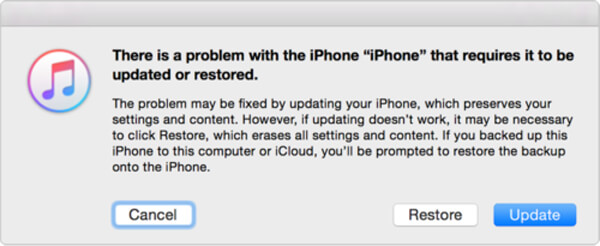
Vi talar främst om iPhone-återställningsläget i det här inlägget. Oavsett om du vill sätta iPhone i återställningsläge eller komma ur det kan du hitta specifika sätt att göra det. Varje fråga, du kan lämna oss ett meddelande.